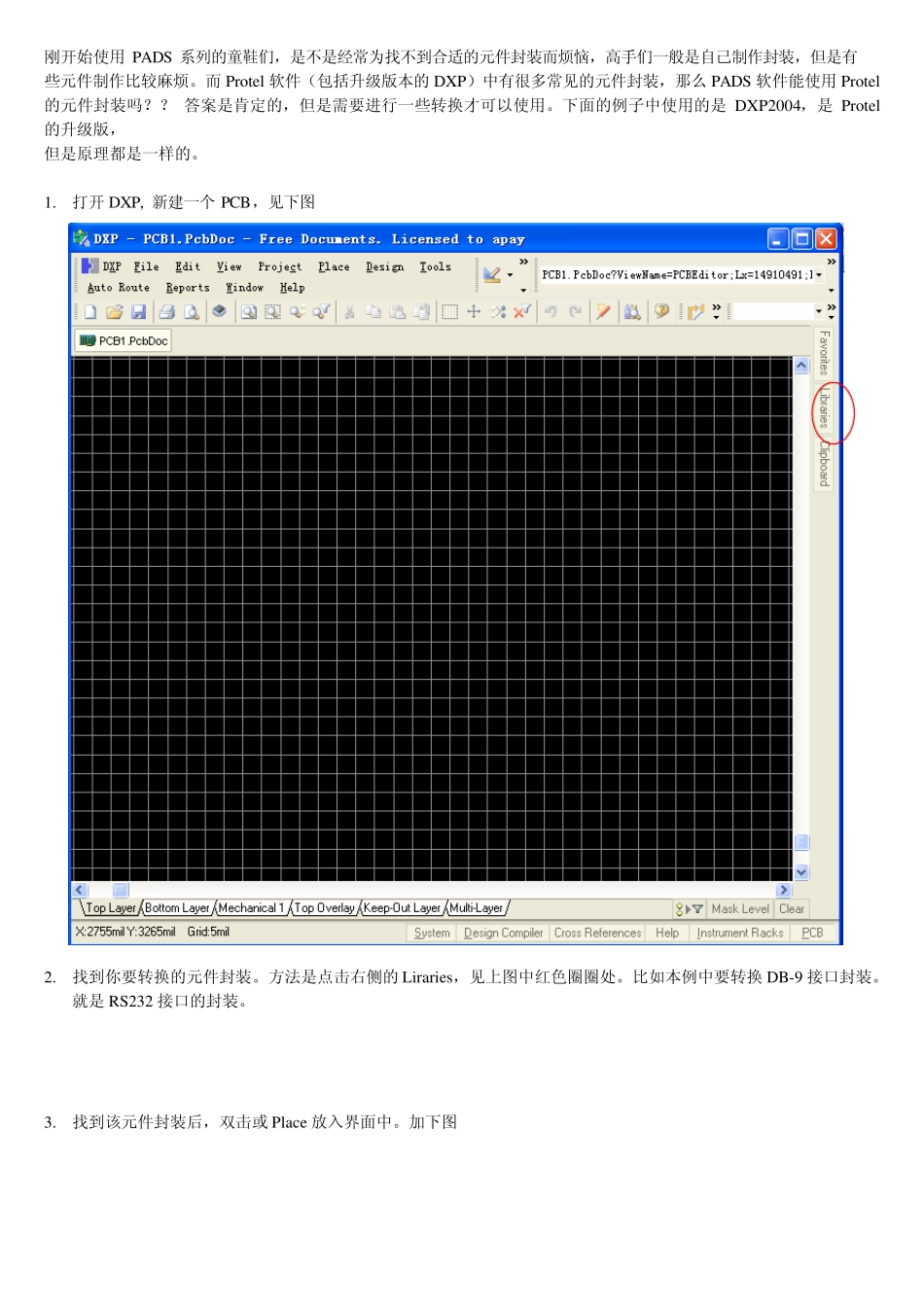刚开始使用PADS 系列的童鞋们,是不是经常为找不到合适的元件封装而烦恼,高手们一般是自己制作封装,但是有些元件制作比较麻烦。而Protel 软件(包括升级版本的DXP)中有很多常见的元件封装,那么 PADS 软件能使用Protel的元件封装吗?? 答案是肯定的,但是需要进行一些转换才可以使用。下面的例子中使用的是DXP2004,是Protel的升级版, 但是原理都是一样的。 1. 打开DXP, 新建一个 PCB,见下图 2. 找到你要转换的元件封装。方法是点击右侧的Liraries,见上图中红色圈圈处。比如本例中要转换 DB-9 接口封装。 就是RS232 接口的封装。 3. 找到该元件封装后,双击或 Place 放入界面中。加下图 4. 导出元件库。方法: Design----Make PCB Library, 见下图 5 . 保存。见下图 注意保存的类型: PCB4.0 Library File(*.lib) 文件名:任意 设定OK 后,点击“保存”按钮,到这里DXP 元件库导出OK 了。接下来将要进行PADS 元件库转换了。 6. PADS2005 以后的版本中都自带有转换工具,我安装的是PADS9.2 版本。 在开始——程序里面找到PADS 快捷方式,里面有一个 PADS Lay ou t Translator 工具,见下图所示。 7. 打开PADS Layout Translator 后,工具界面如下: Files to translate 选项中,选择“Translate libraries” Translation options 选项中,选择Protel,见上图红色圈圈所示,默认情况下是全部勾选的,此处不需要改动。 设定好之后,然后点击“Add”按钮,找到刚刚导出的 DB-9.LIB 文件,见下图: 转换 OK 后的 PADS 库文件将保存在这个路径所在的地方,也可以点击… 按钮修改路径。 选中DB-9 之后,单击“打开”按钮,元件添加 OK,见下图所示: 备注: Remove按钮可以删除添加的 LIB 库文件。 8. 转换开始。 单击上图中的“Translate”按钮,进行自动转换,转换后会有转换结果提示,见下图: 弹出了 2 个警告,是关于颜色方面的,不用理会它。关闭转换软件。 9. 找到刚刚转换成功的PADS 格式的库文件,文件的路径参见第 7 步中的路径说明。PADS 的库文件由 4 个文件组成 从上图中可以看出,生成了 4 个文件,分别是 DB-9.pt9, DB-9.pd9,DB-9.ld9,DB-9.ln9。 将这 4 个文件复制到 PADS 安装目录下的Libraries 目中下。见下图所示: 10. 打开PADS,见下图: 11. File——Library… 后,弹出界面如下: 单击“Manage Lib.list...